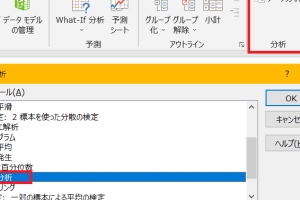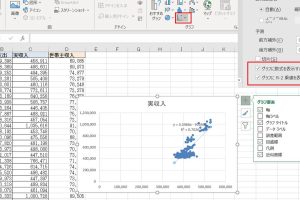Excel散布図でデータ傾向を一瞬で把握
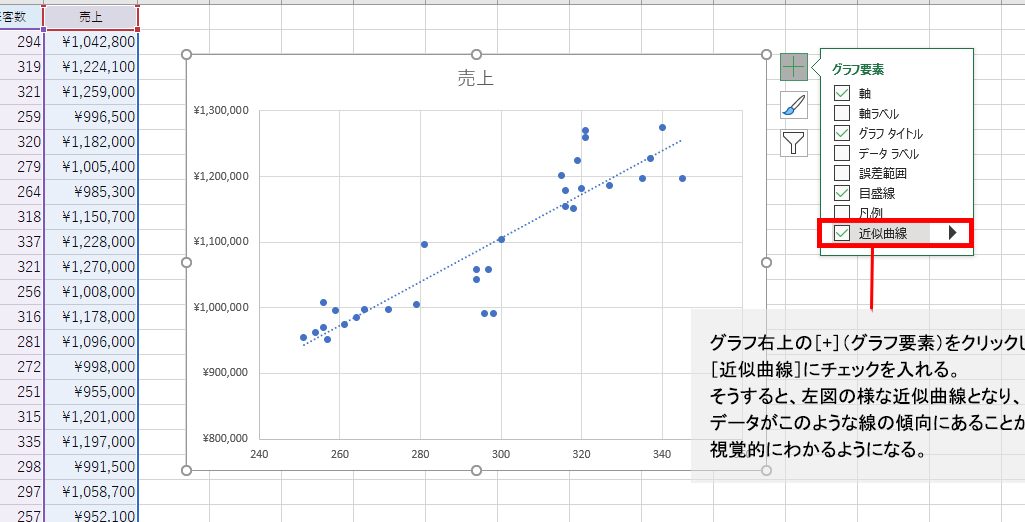
データ分析において、視覚化は非常に重要な役割を果たします。大量のデータを一目で理解するために、グラフやチャートが頻繁に使用されます。特にExcelの散布図は、2つのデータセット間の関係を明確に示すのに適しています。本記事では、Excel散布図の作成方法と、そのデータ傾向を迅速に把握するためのテクニックについて詳しく解説します。散布図を活用することで、データの隠れたパターンや相関関係を発見し、意思決定を支援する方法を紹介します。効果的なデータ可視化の第一歩を踏み出しましょう。
Excel散布図でデータの関係性を視覚的に理解する
Excelの散布図は、2つのデータセット間の関係性を視覚的に理解するのに非常に有効なツールです。散布図を使用することで、データの傾向やパターンを一目で把握することができます。
散布図の基本的な作成方法
散布図を作成するには、まずデータを適切に整理する必要があります。具体的には、X軸とY軸に対応する2つの列データを準備します。次に、データを範囲選択し、「挿入」タブから「散布図」を選択して作成します。散布図の基本的な作成手順は以下の通りです:
- データの準備:X軸とY軸のデータを整理します。
- グラフの挿入:データを範囲選択し、「挿入」タブから「散布図」を選択します。
- グラフのカスタマイズ:タイトルや軸ラベルを追加して、グラフを見やすくします。
散布図のカスタマイズ
散布図は、デフォルトの設定でも十分にデータの関係性を示すことができますが、カスタマイズすることでさらに情報を効果的に伝えることができます。カスタマイズのポイントとしては、グラフタイトルや軸ラベルの追加、データポイントのスタイル変更などがあります。これにより、視覚的にデータを強調することができます。
散布図を用いたデータ分析
散布図は、単にデータを視覚化するだけでなく、データ間の相関関係を分析するのにも役立ちます。散布図を用いることで、2つの変数間に正の相関、負の相関、または相関がないかを視覚的に判断することができます。また、外れ値の検出にも有効です。
散布図の応用例
散布図は、ビジネス、科学研究、教育など、さまざまな分野で活用されています。例えば、マーケティングでは、顧客の購買行動と広告の効果の関係を分析するのに使用できます。また、研究分野では、実験データの分析に散布図を用いることで、データの傾向を迅速に把握できます。
散布図作成時の注意点
散布図を作成する際には、いくつかの注意点があります。まず、データの精度を確保する必要があります。また、軸のスケールに注意し、データを正確に表現することが重要です。さらに、凡例や注釈を適切に使用することで、グラフの理解を助けることができます。
詳細情報
Excel散布図の基本的な作り方は?
Excel散布図を作成するには、まずデータ範囲を選択し、挿入タブから散布図を選択します。さまざまなグラフの種類から適切なものを選び、データの傾向を視覚的に表現できます。
散布図でデータの傾向を把握するには?
散布図でデータの分布や相関関係を確認することで、データの傾向を把握できます。近似曲線を追加することで、データのトレンドをより明確に理解できます。
散布図のカスタマイズ方法は?
散布図の軸ラベルやタイトルを変更することで、グラフの可読性を向上させることができます。また、色やマーカーの種類を変更することで、データの視認性を高めることができます。
散布図で複数のデータを比較するには?
散布図で複数のデータを比較するには、複数のデータ系列を追加し、異なる色やマーカーを使用します。これにより、データ間の関係を一目で理解できます。